Ο πλήρης οδηγός σας για την επαναφορά του HTC One
Το HTC One είναι η πιο επιτυχημένη και ευρέως χρησιμοποιούμενη σειρά smartphone που παράγεται από την HTC. Ωστόσο, μετά από μια αυστηρή χρήση ή κατά την αντιμετώπιση προβλημάτων, ενδέχεται να αντιμετωπίσετε κάποια απροσδόκητα προβλήματα που σχετίζονται με το τηλέφωνό σας. Υπό αυτές τις συνθήκες, ίσως χρειαστεί να επαναφέρετε το HTC One. Σε αυτό το περιεκτικό σεμινάριο, θα σας κάνουμε να μάθετε τις διαφορές μεταξύ εργοστασιακής και μαλακής επαναφοράς και πώς να επαναφέρετε το τηλέφωνο HTC με διαφορετικούς τρόπους. Ας το ξεκινήσουμε!
Μέρος 1: Επαναφορά εργοστασιακών ρυθμίσεων και Soft Reset
Προτού σας εξοικειώσουμε με διάφορες τεχνικές επαναφοράς του τηλεφώνου HTC, είναι σημαντικό να γνωρίζετε τα διάφορα είδη διατάξεων επαναφοράς που είναι διαθέσιμα. Μπορείτε είτε να βάλετε το τηλέφωνό σας σε επαναφορά εργοστασιακών ρυθμίσεων είτε να πραγματοποιήσετε μαλακή επαναφορά σε αυτό.
Είναι συγκριτικά πιο εύκολο να πραγματοποιήσετε μια μαλακή επαναφορά στη συσκευή σας. Στην ιδανική περίπτωση, μια μαλακή επαναφορά συνεπάγεται την ενεργοποίηση του τηλεφώνου – δηλαδή, να το απενεργοποιήσετε και μετά να το ενεργοποιήσετε ξανά. Συνδέεται με τη διαδικασία «επανεκκίνησης» που μπορεί να γίνει εύκολα από έναν χρήστη. Εάν το τηλέφωνό σας λειτουργεί για μεγάλο χρονικό διάστημα, τότε ένας κύκλος τροφοδοσίας μπορεί να λύσει πολλά προβλήματα.
Εάν αντιμετωπίζετε προβλήματα που σχετίζονται με κλήσεις, μηνύματα κειμένου, συγχρονισμό, προβλήματα ήχου, λανθασμένες ρυθμίσεις, προβλήματα WiFi, σφάλματα δικτύου, δευτερεύοντα προβλήματα λογισμικού και πολλά άλλα, τότε μια μαλακή επαναφορά μπορεί να διορθώσει τα περισσότερα από αυτά τα προβλήματα. Ως επί το πλείστον, χρησιμοποιείται για τον τερματισμό της νωθρότητας ή της καθυστέρησης σε μια συσκευή επίσης.
Η επαναφορά εργοστασιακών ρυθμίσεων, από την άλλη πλευρά, επαναφέρει τις ρυθμίσεις της συσκευής σας στην αρχική. Ονομάζεται επίσης ως ‘σκληρή επαναφορά’, καθώς καθαρίζει το λειτουργικό σύστημα αφαιρώντας τυχόν πρόσθετες πληροφορίες. Μετά τη σκληρή επαναφορά του τηλεφώνου HTC, θα επανέλθει στο τετράγωνο.
Εάν αντιμετωπίζετε σοβαρά ζητήματα στη συσκευή σας που σχετίζονται με κατεστραμμένο υλικολογισμικό, επίθεση οποιουδήποτε κακόβουλου λογισμικού ή ιού, έχετε κακή εφαρμογή, τότε θα πρέπει να προσπαθήσετε να βάλετε το τηλέφωνό σας στην εργοστασιακή του ρύθμιση. Οι χρήστες πραγματοποιούν επίσης την επαναφορά εργοστασιακών ρυθμίσεων όταν το τηλέφωνο δεν ανταποκρίνεται ή αν το δίνουν απλώς σε κάποιον άλλο.
Αν και μια μαλακή επαναφορά δεν διαγράφει τίποτα από τη συσκευή σας, δεν συμβαίνει το ίδιο με την επαναφορά εργοστασιακών ρυθμίσεων. Η επαναφορά εργοστασιακών ρυθμίσεων κάνει το υλικολογισμικό της συσκευής σας ολοκαίνουργιο και θα χάσετε τα δεδομένα σας στη διαδικασία.
Μέρος 2: Πώς να επαναφέρετε το HTC One
Εάν θέλετε να επανεκκινήσετε τον κύκλο τροφοδοσίας της συσκευής σας HTC, μπορείτε απλώς να επαναφέρετε το HTC One. Στην ιδανική περίπτωση, σημαίνει επανεκκίνηση της συσκευής και ενεργοποίηση της ξανά. Σύμφωνα με την έκδοση της συσκευής HTC που χρησιμοποιείτε, μπορεί να υπάρχουν διαφορετικοί τρόποι επαναφοράς της. Οι περισσότερες συσκευές HTC One λειτουργούν με λειτουργικό σύστημα Android. Εάν έχετε επίσης μια συσκευή Android HTC One, τότε απλώς πατήστε το κουμπί λειτουργίας της. Το κουμπί λειτουργίας βρίσκεται κυρίως στην επάνω γωνία.

Αφού κρατήσετε πατημένο το κουμπί λειτουργίας για λίγο, θα λάβετε διάφορες επιλογές, όπως Απενεργοποίηση, Επανεκκίνηση/Επανεκκίνηση, κ.λπ. Πατήστε στην επιλογή επανεκκίνησης για μαλακή επαναφορά του HTC One.
Ωστόσο, υπάρχουν ορισμένες συσκευές HTC One που τρέχουν και σε Windows. Εάν έχετε επίσης μια συσκευή όπως αυτή (για παράδειγμα, HTC One M8), πατήστε ταυτόχρονα το κουμπί Τροφοδοσίας και μείωσης έντασης ήχου για περίπου 5-10 δευτερόλεπτα. Αυτό απλώς θα κάνει τη συσκευή σας να επανεκκινήσει και θα εκτελέσει μια μαλακή επαναφορά σε αυτήν. Λάβετε υπόψη ότι σε μερικά τηλέφωνα HTC One με Windows, αυτό μπορεί να γίνει πατώντας επίσης το πλήκτρο Power και το πλήκτρο αύξησης της έντασης ήχου (αντί για το πλήκτρο μείωσης έντασης).
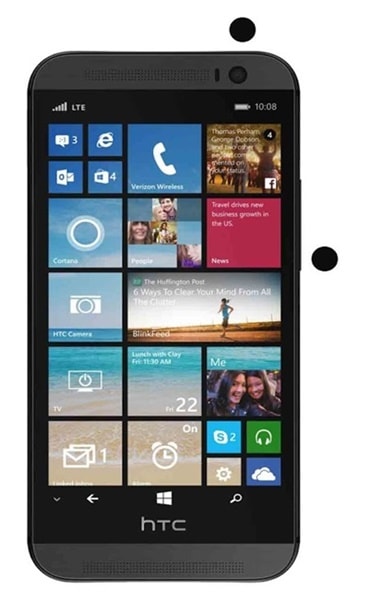
Μέρος 3: Δύο λύσεις για επαναφορά εργοστασιακών ρυθμίσεων HTC One
Εάν προσπαθείτε να επαναφέρετε το HTC One ενώ το επαναφέρετε στις εργοστασιακές του ρυθμίσεις, τότε μπορείτε να εκτελέσετε την εργασία με δύο διαφορετικούς τρόπους. Εάν η οθόνη σας αποκρίνεται και το τηλέφωνό σας δεν παρουσιάζει καθυστέρηση, τότε μπορείτε απλά να το κάνετε μπαίνοντας στο μενού ‘Ρυθμίσεις’, διαφορετικά μπορείτε να το κάνετε μπαίνοντας στη λειτουργία ανάκτησης του τηλεφώνου. Ας μάθουμε πώς να επαναφέρετε το τηλέφωνο HTC με αυτούς τους δύο διαφορετικούς τρόπους.
Τρόπος επαναφοράς εργοστασιακών ρυθμίσεων του HTC One από τις Ρυθμίσεις
Μπορείτε να επαναφέρετε εύκολα το τηλέφωνο HTC μεταβαίνοντας στο μενού ‘Ρυθμίσεις’. Είναι ένας απλός και ασφαλής τρόπος για να επαναφέρετε τις εργοστασιακές ρυθμίσεις της συσκευής σας. Το μόνο που έχετε να κάνετε είναι να ακολουθήσετε αυτά τα εύκολα βήματα.
1. Πατήστε στο εικονίδιο ‘Ρυθμίσεις’ από το μενού και πραγματοποιήστε κύλιση μέχρι την επιλογή ‘Δημιουργία αντιγράφων ασφαλείας και επαναφορά’.
2. Πατήστε το ξανά και θα ανοίξει μια λίστα με άλλες λειτουργίες που μπορείτε να εκτελέσετε. Απλώς επιλέξτε την επιλογή ‘Επαναφορά τηλεφώνου’ (‘Διαγραφή όλων’ ή ‘Επαναφορά εργοστασιακών ρυθμίσεων’ κατά καιρούς) για να ξεκινήσει η διαδικασία.

3. Θα ενημερωθείτε για τις συνέπειες και πώς θα χάνονταν οι συνδεδεμένες πληροφορίες. Επιπλέον, θα εμφανιστεί μια προειδοποίηση. Πατήστε στην επιλογή ‘ok’ και περιμένετε μερικά λεπτά καθώς το τηλέφωνό σας θα επανέλθει στις εργοστασιακές ρυθμίσεις.
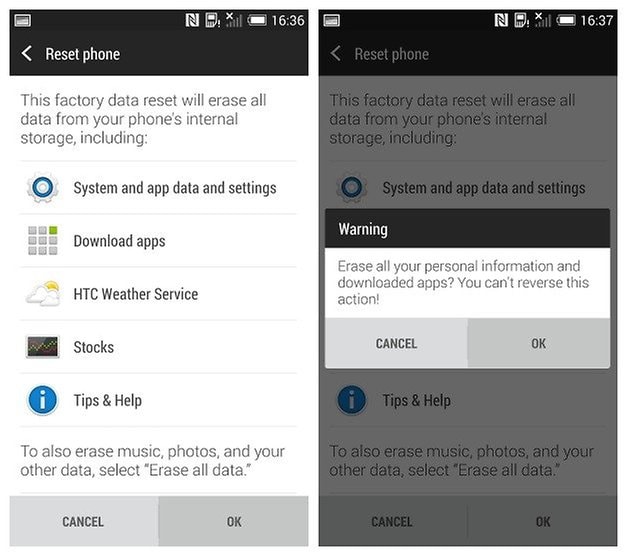
Πώς να επαναφέρετε το HTC One από τη λειτουργία ανάκτησης
Εάν το τηλέφωνό σας δεν ανταποκρίνεται, τότε ίσως χρειαστεί να το θέσετε σε λειτουργία ανάκτησης για να το επαναφέρετε. Μπορείτε να το κάνετε αυτό ακολουθώντας αυτές τις απλές οδηγίες.
1. Ξεκινήστε πατώντας ταυτόχρονα το κουμπί Power και το κουμπί μείωσης έντασης ήχου της συσκευής σας.
2. Περιμένετε μερικά δευτερόλεπτα μέχρι να νιώσετε ότι το λειτουργικό σύστημα επανεκκινείται. Θα έβαζε το τηλέφωνο σε λειτουργία ανάκτησης. Μπορείτε να αφήσετε τα κουμπιά τώρα.
3. Τώρα, χρησιμοποιώντας το κουμπί μείωσης και αύξησης της έντασης, περιηγηθείτε στις επιλογές και μεταβείτε στην ‘Επαναφορά εργοστασιακών ρυθμίσεων’. Μπορείτε να το επιλέξετε χρησιμοποιώντας το κουμπί λειτουργίας.
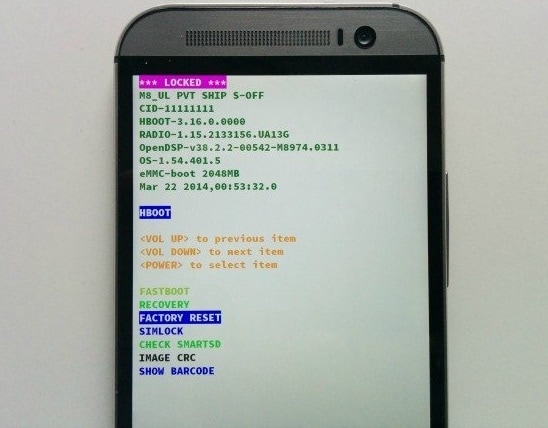
4. Αφού το επιλέξετε, περιμένετε για λίγο μέχρι η συσκευή σας να πραγματοποιήσει επαναφορά εργοστασιακών ρυθμίσεων.
Μέρος 4: Μια σημαντική προειδοποίηση
Οι περισσότεροι χρήστες πιστεύουν ότι μετά την εκτέλεση της επαναφοράς εργοστασιακών ρυθμίσεων, μπορούν να διαγράψουν κάθε είδους δεδομένα από τη συσκευή τους HTC. Αν και είναι αληθές σε κάποιο βαθμό, μπορεί να αφήσει άθικτες κάποιες ζωτικής σημασίας πληροφορίες. Ορισμένες μελέτες δείχνουν ότι ακόμη και μετά την επαναφορά της στις εργοστασιακές ρυθμίσεις, η συσκευή μπορεί να έχει ακόμα αποθηκευμένα τα δεδομένα σας και να μπορεί αργότερα να ανακτηθεί από κάποιον άλλο χρησιμοποιώντας οποιοδήποτε λογισμικό ανάκτησης.
Εάν θέλετε να σβήσετε εντελώς κάθε πληροφορία από τη συσκευή σας, τότε θα πρέπει να προτιμήσετε τη χρήση DrFoneTool toolkit – Android Data Eraser. Είναι ένας ασφαλής και αξιόπιστος τρόπος για να σκουπίσετε τα πάντα από το τηλέφωνό σας μόνιμα. Υποστηρίζει σχεδόν όλες τις συσκευές Android της αγοράς.

DrFoneTool – Διαγραφή δεδομένων Android
Διαγράψτε πλήρως τα πάντα στο Android και προστατέψτε το απόρρητό σας
- Απλή διαδικασία με κλικ.
- Σκουπίστε το Android σας εντελώς και μόνιμα.
- Διαγράψτε φωτογραφίες, επαφές, μηνύματα, αρχεία καταγραφής κλήσεων και όλα τα προσωπικά δεδομένα.
- Υποστηρίζει όλες τις συσκευές Android που είναι διαθέσιμες στην αγορά.
Πώς να σκουπίσετε πλήρως το HTC One;
1. Ξεκινήστε κατεβάζοντάς το απευθείας από τον επίσημο ιστότοπο του εδώ. Στη συνέχεια, εγκαταστήστε το στο σύστημά σας και εκκινήστε την εφαρμογή. Επιλέξτε την επιλογή ‘Data Eraser’ από την εργαλειοθήκη DrFoneTool.

2. Η διεπαφή θα σας ζητήσει να συνδέσετε το τηλέφωνό σας στο σύστημα. Μπορείτε να το κάνετε χρησιμοποιώντας ένα καλώδιο USB. Βεβαιωθείτε ότι έχετε ενεργοποιήσει την επιλογή USB Debugging στο τηλέφωνό σας.

3. Αφού το συνδέσετε, η διεπαφή θα αναγνωρίσει αυτόματα το τηλέφωνό σας. Θα ενεργοποιηθεί επίσης η επιλογή ‘Διαγραφή όλων των δεδομένων’. Απλώς κάντε κλικ σε αυτό για να ξεκινήσει η διαδικασία.

4. Για να βεβαιωθείτε, η διεπαφή θα σας ζητήσει να εισαγάγετε το κλειδί. Από προεπιλογή, είναι ‘διαγραφή’. Εισαγάγετε το και πατήστε την επιλογή «Διαγραφή τώρα».
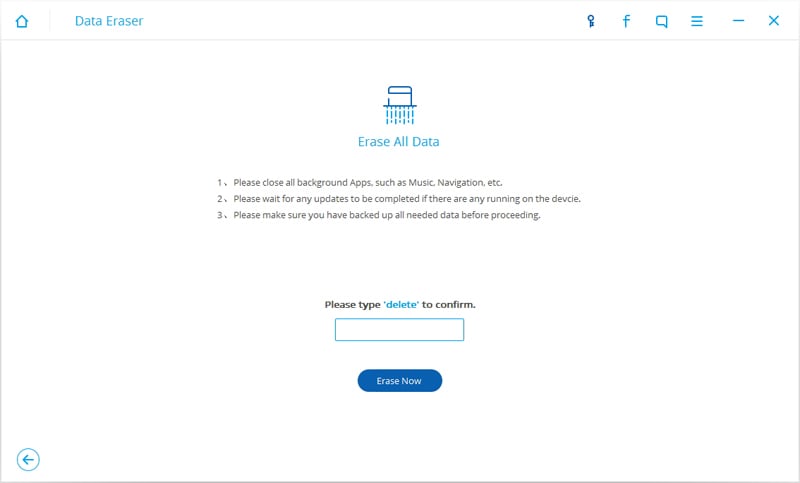
5. Η εφαρμογή θα αρχίσει να αφαιρεί κάθε είδους δεδομένα από το τηλέφωνό σας. Η διαδικασία θα διαρκέσει λίγα λεπτά για να ολοκληρωθεί.

6. Αφού διαγράψετε τα πάντα, η διεπαφή θα σας ζητήσει να επαναφέρετε τις εργοστασιακές ρυθμίσεις της συσκευής σας για να καταργήσετε όλες τις ρυθμίσεις. Απλώς πατήστε στην επιλογή ‘Διαγραφή όλων’ ή ‘Επαναφορά εργοστασιακών δεδομένων’ στη συσκευή σας για να το κάνετε.

7. Τα πάντα από το τηλέφωνό σας θα αφαιρούνταν τώρα και θα λαμβάνατε ένα αντίστοιχο μήνυμα στην οθόνη.

Βεβαιωθείτε ότι έχετε δημιουργήσει αντίγραφο ασφαλείας των δεδομένων σας προτού τα διαγράψετε οριστικά από το σύστημά σας.
Τώρα, όταν ξέρετε πώς να επαναφέρετε το τηλέφωνο HTC, μπορείτε εύκολα να ξεπεράσετε οποιοδήποτε συνεχές πρόβλημα που μπορεί να αντιμετωπίζετε με τη συσκευή σας. Απλώς ακολουθήστε τα προαναφερθέντα βήματα και επαναφέρετε απαλά ή σκληρά τη συσκευή σας. Επιπλέον, βεβαιωθείτε ότι χρησιμοποιείτε τη Γόμα δεδομένων Android για να σβήσετε κάθε είδους πληροφορία από τη συσκευή σας.
πρόσφατα άρθρα

